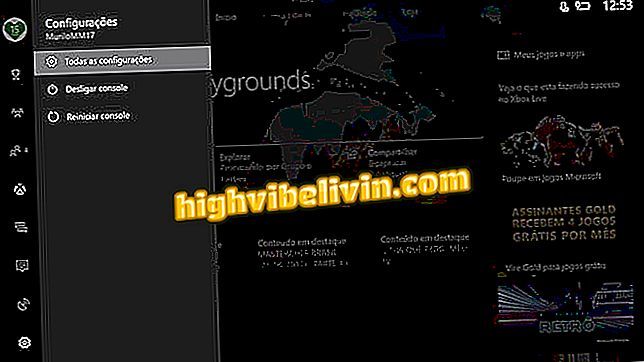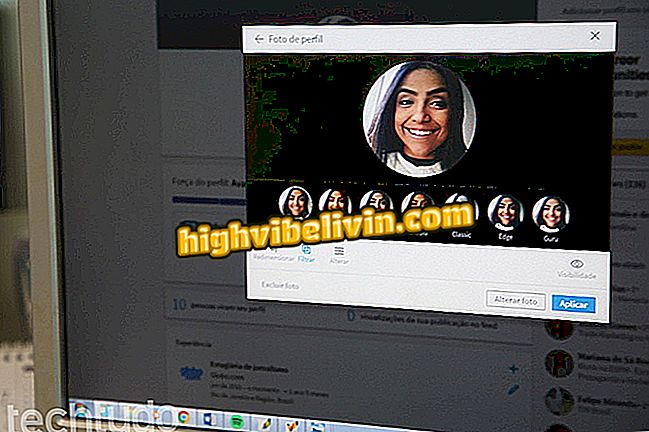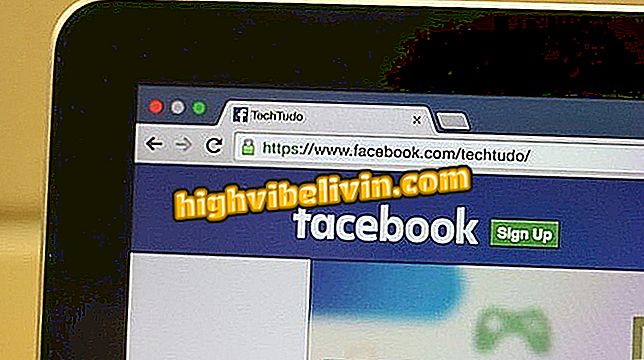Гипхи за Цхроме: ГИФ-ови за претраживање додатака једним кликом, погледајте трикове
ГИФ-ови чине ваше разговоре и постове забавнијим и опуштенијим. Преузимањем додатка Гипхи за Цхроме можете брзо да претражујете и делите анимације у Гоогле претраживачу. Додатак отвара дискретан прозор са стране прегледача, који вам омогућава да пронађете забавне слике без затварања тренутне Цхроме странице. Екстензија окупља хиљаде ГИФ-ова из ГИПХИ базе података. Можете копирати везе, генерисати кодове за употребу на веб локацијама и преузимати слике на рачунар. Ево како да инсталирате и користите додатак Гипхи за Цхроме.
"Гоогле ГИФ-ова": Гипхи је већи од Снапцхата
Цхроме проширење вам омогућава да брзо пронађете ГИФ-ове
Корак 1. Идите на страницу за преузимање проширења Гипхи за Цхроме и кликните на опцију "Користи у Цхроме-у";

Опција за преузимање Гипхи за Цхроме проширење
Корак 2. Да бисте преузели и инсталирали проширење, кликните на дугме "Додај проширење".

Радња за преузимање и инсталирање додатка Гипхи за Цхроме у Цхроме-у
Како пронаћи ГИФ-ове у додатку
Корак 1. Након инсталације, кликните на икону Гипхи у горњем десном углу екрана да бисте отворили екстензију;

Опција за покретање додатка Гипхи за Цхроме
Корак 2. Кликните на траку за претрагу, упишите тип ГИФ-а који желите да пронађете и притисните тастер „Ентер“ на тастатури да бисте наставили;

Опција за преузимање ГИФ-а у Гипхи за Цхроме проширење
Корак 3. Можете кликнути на "Копирај везу" да бисте копирали везу на веб. Овај линк се може користити у коментарима на друштвеним мрежама и онлине гласницима.

Опција за копирање ГИФ везе у Гипхи за Цхроме алатку
Како претраживати ГИФ-ове по темама предложеним проширењем
Корак 1. Да бисте покренули проширење, кликните на икону Гипхи у горњем десном углу екрана;

Опција за покретање додатка Гипхи за Цхроме
Корак 2. Кликните на икону листе, која се налази у доњем левом углу екрана;

путања да бисте приступили опцијама ГИФ тема за Гипхи за Цхроме проширење
Корак 3. Кликните на једну од категорија да наставите;

Гиф за Цхроме проширење Тема опције ГИФ
Корак 4. Кликните на једну од ГИФ подтеми да бисте видели анимације;

Гипхи за Цхроме проширење опције тема ГИФ
Корак 5. Кликните на један од ГИФ-ова да бисте га отворили на екрану за дељење;

Гипхи за екран проширења за Цхроме и ГИФ-ове
Корак 6. Кликните на опцију "Копирај везу" да бисте задржали везу која води до ГИФ-а на међуспремнику рачунара. Овај линк можете да налепите на постове на друштвеним мрежама. Међутим, можете кликнути левим тастером миша на слику да бисте копирали уложени код слике или користити опцију "Цопи Фулл Сизе ГИФ Имаге", као што ћемо урадити у овом примеру;

Опције за преузимање и дељење ГИФ-а у проширењу Гипхи за Цхроме
Корак 7. Залијепите везу у Цхроме адресну траку тако да се анимација отвори на цијелом заслону. Након тога кликните десним тастером миша на ГИФ и изаберите опцију да је преузмете на рачунар.

Опција која се преноси на ГИФ датотеке на рачунару пронађена у наставку Гипхи за Цхроме
Како користити Гиф на Фацебооку? Размијените савјете на форуму.